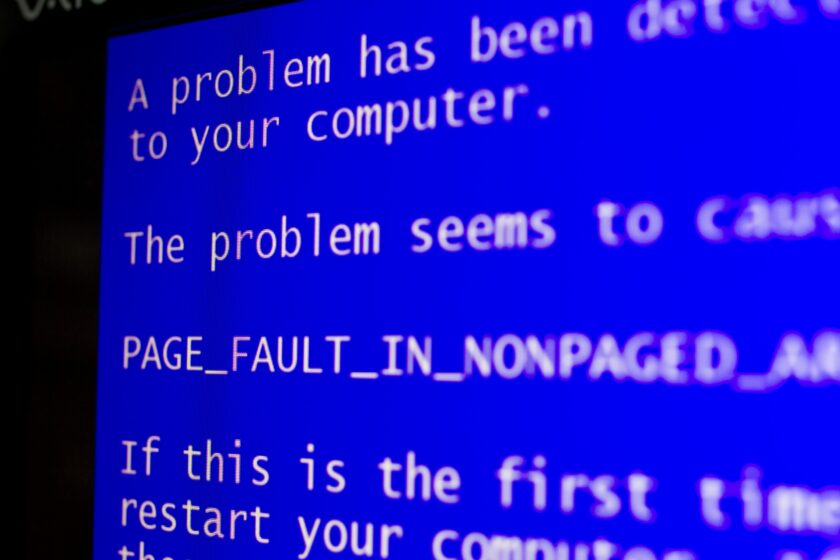Table of Contents
Windows10起動したらブルースクリーン!ブルースクリーン(dxgkrnl.sys)になってしまった場合の回復方法(dismとsfc)
「パソコンを起動したらブルースクリーンになってしまいました。」と連絡がありました。
パソコンを引き上げてきて、あれこれ試してやっと回復ができました。
ブルースクリーンのエラー内容
PC起動時にブルースクリーン画面になりました。
エラー内容は「dxgkrnl.sys」でした。
自動修復を試みましたが、改善されませんでした。
【対応1】HDD障害の確認
- 多くのPCにはハードウエア診断(Diagnostics)ツールがついているので、物理的にHDDに障害があるかを確認する
- 障害がでている場合には、HDD内のユーザデータファイルをできるだけ、他の媒体にコピーして新しいHDDに交換する※HDDは消耗品です。
今回、HDD障害は無かったので、次のステップへ
【対応2】復元ポイントへ戻してみる
- 直前の日付の復元ポイントがあったので、そこ戻してみる
- 最後の完了でエラーになる
- WindowsUpdate前の6/11の復元ポイントに戻してみる
- 同じくエラーになる
そして、次のステップへ
【対応3】回復のおまじないの事前準備(WinPE)
WindowsPE上で「dism」「sfc」のおまじないを実行するには、準備が必要です。
WindowsPEとは
WindowsPEは小規模なOSで、システムのインストール、展開、修復に使用します。
WindowsPEを使用するにはADKとWindowsPEアドオンをインストールして使用を開始します
(Win10 1809以前はADKに含まれておりアドオンではありませんでした)
<参考URL>
Windows PE (WinPE)
【対応4】回復のおまじない(dism)
dismとはWindowsシステムイメージのエラーをチェック、修復するツールです。
①回復元となるモジュールソースの用意
同じOSバージョンのISOを用意し、その中からinstall.wimをUSBに格納する
②マウント
- USB入れたinstall.wimを故障しているPCに挿さす。(F:マウントされた、)
- install.wimには複数OSが入っている為、Win10Proのインデックスを探す。
| Dism /Get-WimInfo /WimFile:”F:\install.wim” |
- インデックスは3と判明する。
- C:\mountにマウントする。
| mkdir C:\mount Dism /Mount-Image /ImageFile:F:\install.wim /index:3 /MountDir:C:\mount |
暫くすると、C:\mountの中に、ProgramfilesやWindowsフォルダが出来上がる。
③ソースからの修復を試みる
スクラッチ ディレクトリが「必要」と言ってくるので、用意しておく(作業ディレクトリかな?)
| mkdir F:\Temp dism /image:c:\ /cleanup-image /restorehealth /ScratchDir:F:\temp /Source:c:\mount\windows |
正常に終了。
④アンマウント
以下のコマンドでアンマウントさせる。
| Dism /Unmount-Image /Mountdir:C:\mount /Discard |
<参考URL>
dismを使ったWindowsイメージの修復
【対応5】回復のおまじない(sfc)
①sfcコマンドでスキャンする
sfc(システムファイルチェッカー)は、破損したWindowsシステムファイルをスキャン、修復します。
| sfc /scannow /offbootdir=c:\ /offwindir=c:\Windows |
システムスキャンが開始。しばらく時間がかかります。(復活を祈りながら待ちの時間です)
完了するとメッセージが表示されます
②処理終了後のメッセージ
スキャンの結果がコマンドプロンプト画面に表示されます
- Windows リソース保護は、整合性違反を検出しませんでした。
…不足または破損しているシステム ファイルがない
- Windows リソース保護は要求された操作を実行できませんでした。
- Windows リソース保護は、破損したファイルを検出し、正常に修復しました。 詳細は CBS.Log (%WinDir%\Logs\CBS\CBS.log) にあります。
- Windows リソース保護は、破損したファイルを検出しましたが、その一部を修正できませんでした。 詳細は CBS.Log (%WinDir%\Logs\CBS\CBS.log) にあります。
今回は、正常に終了しましたので、再起動してみる。
OSが起動しました。復活!
<参考URL>
システムファイルチェッカーツールを使用して不足または破損しているシステムファイルを修復する
まとめ
Windows7やWindows8.1の頃に比べると、ブルースクリーンが表示される頻度は少なくなった気がします。以前は「sfc」のおまじないを祈りながら実行したものです。今回は「dism」で直ったのか「sfc」で直ったのかは定かではありませんが、復活できて良かったです。
後は、WindowsUpdate を施して経過観察いたします。梅雨時の晴れ間のようにスッキリとした気分で週末を迎えます。
パソコン設定に関するおススメの記事
Officeボリュームライセンス版インストール。クイック実行用展開ツール(ODT)で製品ID、言語等をカスタムする方法(configuration.xml)
Office展開ツール(ODT)を使ったインストールが終わらない。ダウンロード途中でファイルが壊れた可能性があります
IE終了。Microsoft Edgeで特定URLを自動的にIEモードで開く方法【30日間の日付制限無し】